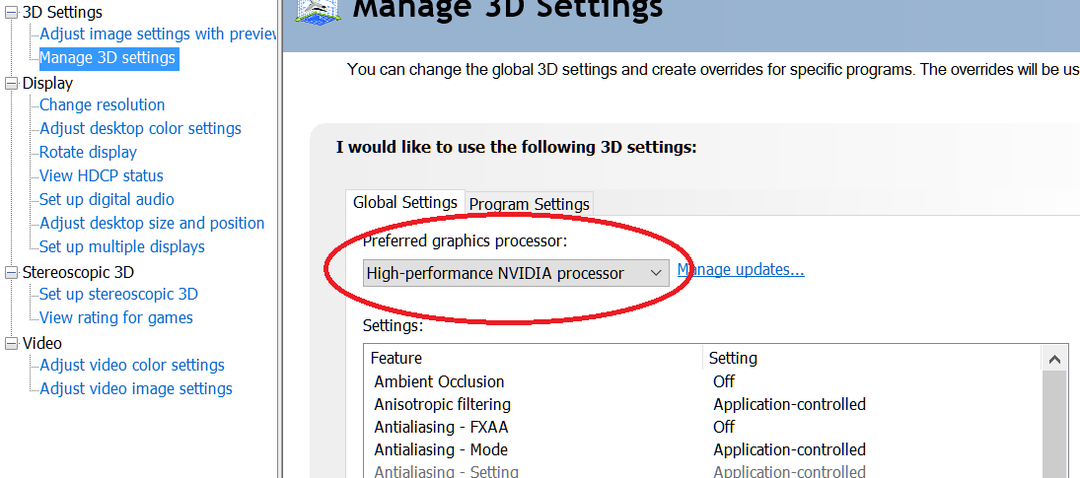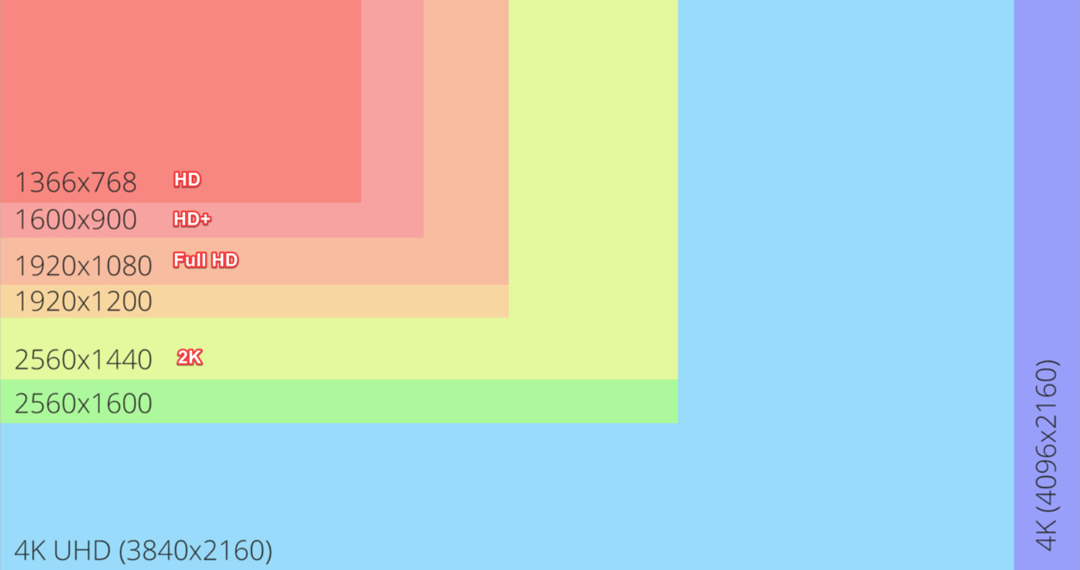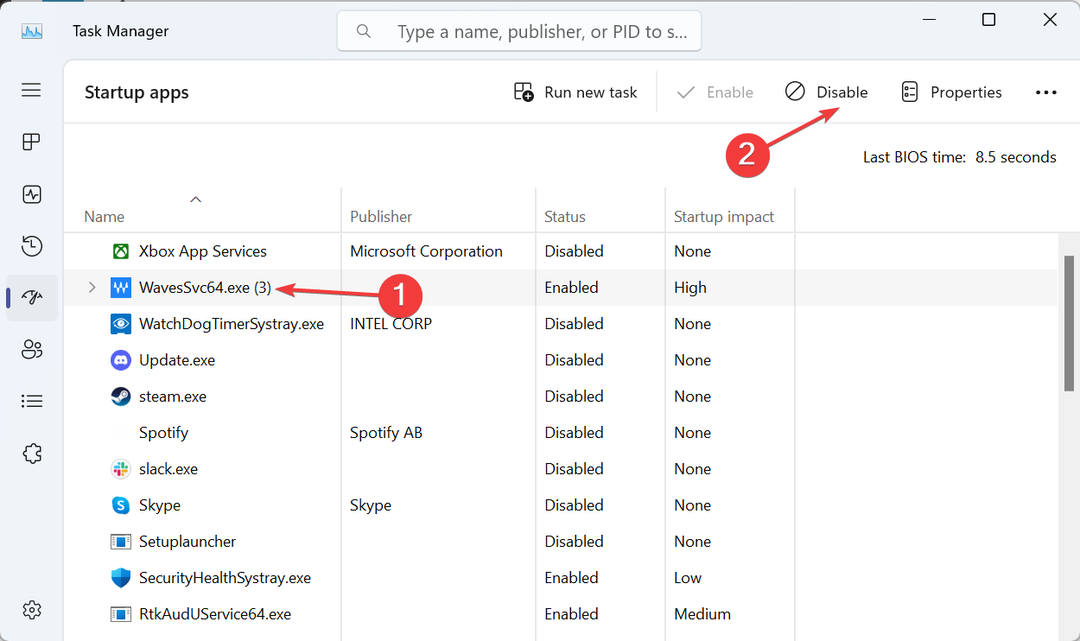Овај софтвер ће поправити уобичајене рачунарске грешке, заштитити вас од губитка датотека, малвера, квара хардвера и оптимизирати ваш рачунар за максималне перформансе. Решите проблеме са рачунаром и уклоните вирусе сада у 3 једноставна корака:
- Преузмите алатку за поправак рачунара Ресторо који долази са патентираним технологијама (патент доступан овде).
- Кликните Покрените скенирање да бисте пронашли проблеме са Виндовсом који би могли да узрокују проблеме са рачунаром.
- Кликните Поправи све да бисте решили проблеме који утичу на сигурност и перформансе рачунара
- Ресторо је преузео 0 читаоци овог месеца.
ХиДПИ проблеме можете да решите помоћу ових 5 корака:
- Контролишите скалирање екрана на нивоу система
- Онемогућите скалирање екрана за одређене апликације
- Ажурирајте свој рачунар
- Проверите подешавања ГПУ-а
- Деинсталирајте проблематичне апликације и програме
Екран високе резолуције је сјајан ако вам треба пуно простора током рада или ако желите да уживате у висококвалитетној слици, али има својих мана. Колико год вољели екран високе резолуције, чини се да неки корисници имају проблема са ХиДПИ-јем у оперативном систему Виндовс 10.
ХиДПИ дисплеји и преносни рачунари су релативно нови, и као и код сваке нове врсте технологије постоји период прилагођавања пре него што произвођачи софтвера оптимизују своје уређаје за тако високу резолуцију приказује. Ако имате ХиДПИ екран или лаптоп, можда ћете приметити неке проблеме попут малих менија или мутног текста.
Ово је проблем и за произвођаче софтвера и за Мицрософт, јер неки софтвер може изгледати нормално, док одређени одељци у оперативном систему Виндовс 10 изгледају лоше и обрнуто на екрану високе резолуције.
Па шта можете учинити да то поправите? Одмах ћемо рећи.
Решења за решавање Виндовс ХиДПИ проблема
Решење 1 - Контрола системског скалирања екрана
Ако имате екран високе резолуције или уређаја, Виндовс 10 ће аутоматски открити најбоље поставке за вас. Међутим, ово не функционише увек савршено, па ћете можда желети да ручно прилагодите скалирање, а ево начина да то урадите.
- Кликните десним тастером миша на радну површину и у менију одаберите Резолуција екрана.
- Идите на везу „Увећавање или смањивање текста и других ставки“ и сада ћете моћи да подесите прилагођени ниво скалирања за свој екран.
У новијим верзијама оперативног система Виндовс 10 овим подешавањима можете да приступите тако што ћете отићи на страницу са подешавањима> Систем> Екран> Размера и изглед, као што је приказано на снимку заслона испод.
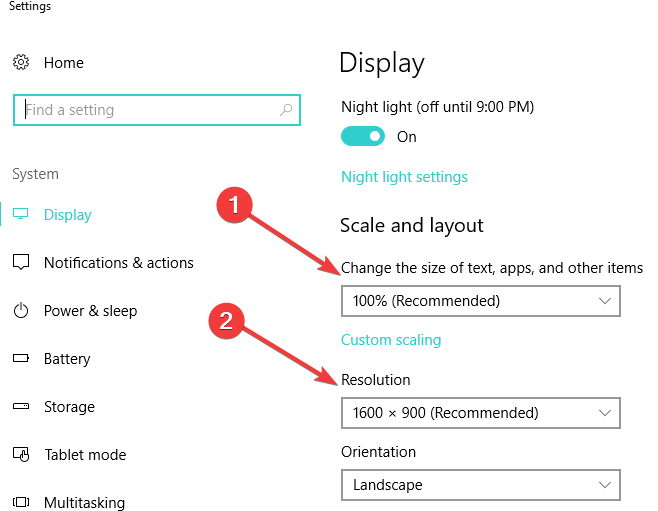
Вреди напоменути да у оперативном систему Виндовс 10 промена прилагођеног скалирања не захтева одјаву и поновно пријављивање, већ можете само наставити тамо где сте стали.
Будући да је ово проблем за независне програмере, неке апликације то раде мутни фонтови када користите скалирање. Иако Виндовс 10 омогућава скалирање ДПИ за све апликације на радној површини, оне које немају високу ДПИ подршку имаће замућен или нејасан текст у одређеним поставкама, на пример када скалирање поставите на 200%. Многе популарне апликације имају овај проблем, као нпр Гоогле Цхроме или Стеам, али овај проблем можете донекле решити.
- ПОВЕЗАН: Како поправити скалирање ИоуТубе ДПИ у оперативном систему Виндовс 10
Решење 2 - Онемогућите скалирање екрана за одређене апликације
- Пронађите апликацију која вам даје проблеме са ДПИ-јем и кликните десним тастером миша, а затим у менију одаберите Својства.
- Идите на картицу Компатибилност и означите Онемогући скалирање екрана на високим ДПИ поставкама.
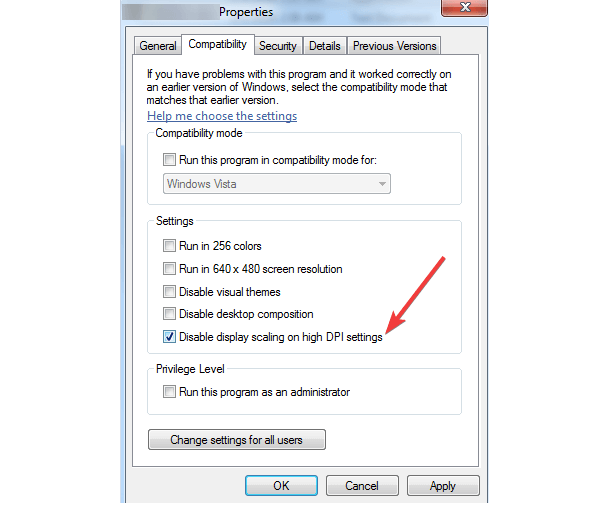
- Кликните Примени, а затим ОК.
Фонтови више неће бити мутни, али лоша страна ове методе је што би се неки графички елементи апликације могли смањити. У зависности од апликације, можда можете да промените величину фонтова или графичких елемената у њој.
Покрените скенирање система да бисте открили потенцијалне грешке

Преузмите Ресторо
Алат за поправак рачунара

Кликните Покрените скенирање да бисте пронашли проблеме са Виндовсом.

Кликните Поправи све да реши проблеме са патентираним технологијама.
Покрените скенирање рачунара помоћу алатке за обнављање система Ресторо да бисте пронашли грешке које узрокују сигурносне проблеме и успоравање. По завршетку скенирања, поступак поправке ће оштећене датотеке заменити новим Виндовс датотекама и компонентама.
Поред тога, можете у потпуности онемогућити скалирање ДПИ-ја, али то можда није најбоље решење, јер ће сви графички елементи изгледати мање.
3. решење - Ажурирајте свој рачунар

Мицрософт је већ објавио неколико кумулативних исправки које су упаковале ХиДПИ побољшања. Обавезно користите најновију верзију оперативног система Виндовс 10 да бисте имали користи од ових побољшања. Проверите да ли постоје исправке и инсталирајте нова ажурирања која су доступна.
- ПРОЧИТАЈТЕ И: Како исправно решити проблем са приказом жуте нијансе за Виндовс 10
4. решење - Проверите подешавања ГПУ-а
Ваш графички управљачки програм такође може бити главни узрок проблема. Пре свега, уверите се да сте инсталирали најновије верзије управљачког програма ГПУ-а.
Онда, обавезно поставите матичну резолуцију као подразумевану вредност. Ако су ове вредности ниже, то указује да се користи само генерички покретачки програм. Желите да користите и управљачки програм за АМД / НВИДИА / Интел.
Решење 5 - Деинсталирајте проблематичне апликације и програме
Ако се ХиДПИ проблеми који се јављају тичу само одређених апликација и програма, деинсталирајте и поново инсталирајте проблематичне алате. Ово брзо решење може бити одговор на ваш проблем.
Екрани и уређаји високог ДПИ су невероватни, али као што видите софтвер још увек није оптимизован за њих, а има и неких проблема. На програмерима софтвера и Мицрософту је да оптимизирају своје производе за крајње кориснике, али то би могло потрајати.
Тренутно чекамо трајну закрпу од Мицрософта која ће то поправити и сигурни смо да ће други програмери полако, али сигурно оптимизовати свој софтвер за ХиДПИ уређаје.
Ако имате било каквих других проблема везаних за Виндовс 10, решење можете потражити у нашем Виндовс 10 Фик одељак.
ПОВЕЗАНИ ВОДИЧИ ЗА ПРОВЈЕРУ:
- Проблеми са високим ДПИ-јем са удаљеном радном површином у оперативном систему Виндовс 10 [Исправити]
- Виндовс 10 добија побољшану подршку са високим ДПИ-јем за апликације на рачунару
- ПОПРАВАК: Виндовс 10 сам мења резолуцију
 И даље имате проблема?Поправите их помоћу овог алата:
И даље имате проблема?Поправите их помоћу овог алата:
- Преузмите овај алат за поправак рачунара оцењено одличним на ТрустПилот.цом (преузимање почиње на овој страници).
- Кликните Покрените скенирање да бисте пронашли проблеме са Виндовсом који би могли да узрокују проблеме са рачунаром.
- Кликните Поправи све да реши проблеме са патентираним технологијама (Ексклузивни попуст за наше читаоце).
Ресторо је преузео 0 читаоци овог месеца.